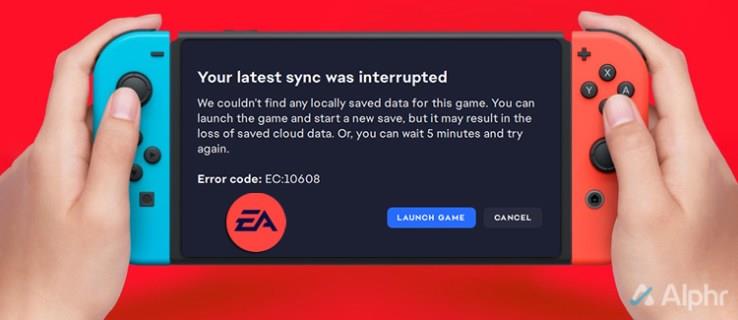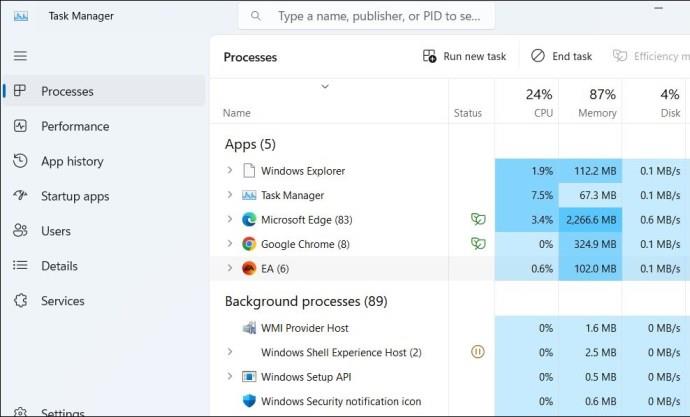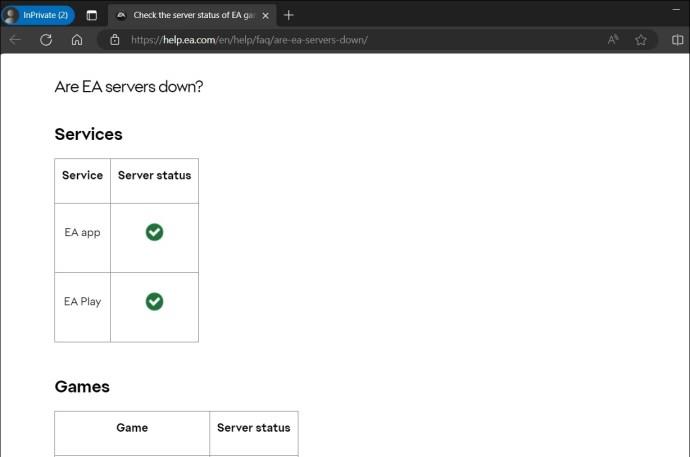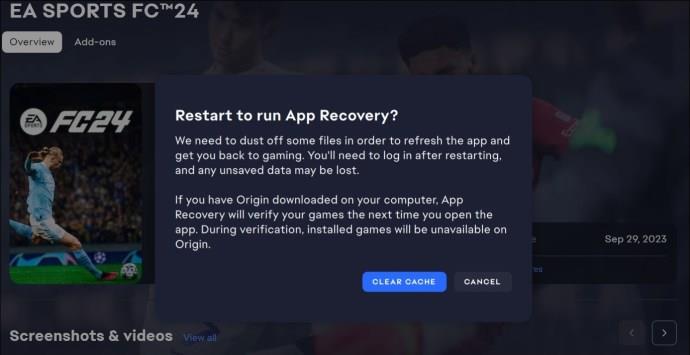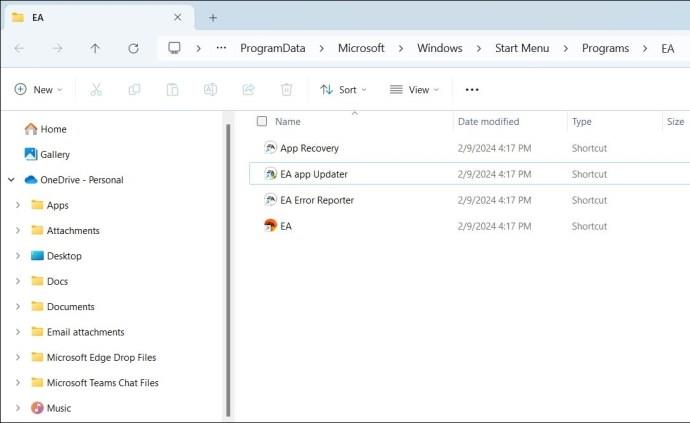Niekas taip nesugadina jūsų žaidimų patirties, kaip baimė prarasti žaidimo eigą. Būtent taip nutinka, kai paleidžiate savo mėgstamą EA žaidimą ir rodoma klaida „Naujasis sinchronizavimas buvo nutrauktas“ jūsų „Windows“ kompiuteryje. Jei susiduriate su ta pačia problema, šiame vadove rasite keletą patarimų, kurie padės.
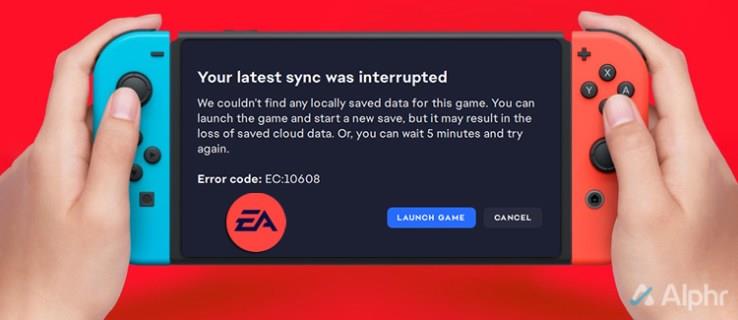
Kaip ištaisyti klaidą „Nutrauktas jūsų naujausias sinchronizavimas“ EA programoje
Laimei, išspręsti EA programos sinchronizavimo problemas yra gana paprasta. Atlikite šiuos skyrius, kad ištaisytumėte klaidą, kad galėtumėte grįžti prie žaidimų!
1. Patikrinkite savo interneto ryšį
Nestabilus interneto ryšys yra dažna priežastis, kodėl paleidžiant EA žaidimą galite matyti klaidos pranešimą „Naujasis sinchronizavimas buvo nutrauktas“. Todėl prieš bandant ką nors kita, būtina atmesti bet kokias interneto ryšio problemas. Norėdami tai padaryti, galite atlikti interneto greičio testą apsilankę svetainėje, pvz., Fast.com.

Jei kyla problemų dėl interneto ryšio, iš naujo paleiskite maršruto parinktuvą arba perjunkite į kitą IPT ir bandykite dar kartą.
2. Iš naujo paleiskite EA programą kaip administratorių
Dėl atitinkamų leidimų trūkumo EA programa taip pat gali rodyti „Windows“ klaidą „Naujasis sinchronizavimas buvo nutrauktas“. Jei taip, galite pabandyti iš naujo paleisti EA programą su administratoriaus teisėmis, atlikdami šiuos veiksmus:
- Paspauskite Ctrl + Shift + Esc spartųjį klavišą, kad atidarytumėte užduočių tvarkytuvę.
- Skirtuke Procesai suraskite ir pasirinkite EA programą.
- Spustelėkite parinktį Baigti užduotį .
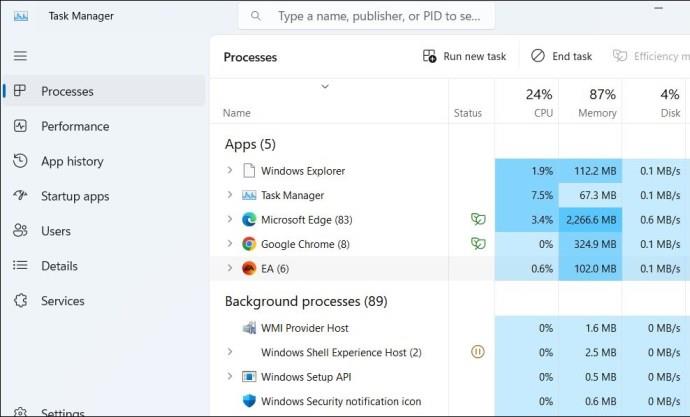
- Dešiniuoju pelės mygtuku spustelėkite EA programos nuorodą ir pasirinkite Vykdyti kaip administratorių . Tada pabandykite paleisti žaidimą dar kartą.
3. Patikrinkite EA serverio būseną
Galbūt esate ne vienintelis, turintis sinchronizavimo problemų su EA žaidimais. EA serveriai gali susidurti su plačiai paplitusiu gedimu. Norėdami panaikinti šią galimybę, galite patikrinti EA žaidimų serverio būseną jų oficialiame tinklalapyje.
Jei serveriai neveikia, vienintelė išeitis yra palaukti, kol jie vėl pradės veikti. Po to neturėtumėte patirti jokių sinchronizavimo problemų.
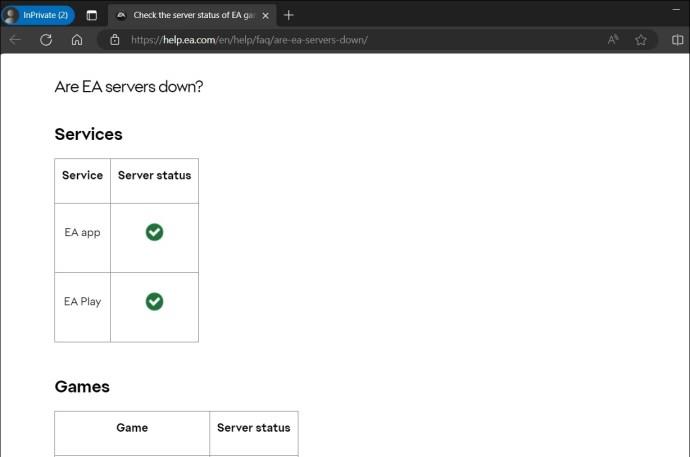
4. Laikinai išjunkite antivirusinę programą
Antivirusinės programos trikdžiai kartais gali neleisti programoms ir žaidimams susisiekti su savo serveriais ir sukelti problemų. Norėdami to išvengti, galite laikinai išjungti antivirusinę programą ir pažiūrėti, ar tai padeda. Taip pat turėtumėte išjungti „Windows“ užkardą, kad būtų išvengta jos kaltininko.
-
Panašiai, jei naudojate trečiosios šalies antivirusinę programą, taip pat ją išjunkite. Po to pabandykite paleisti EA žaidimą ir patikrinkite, ar jame vis dar rodoma klaida „Naujasis sinchronizavimas buvo nutrauktas“.
5. Išjunkite VPN
Nors VPN ryšys gali pagerinti jūsų privatumą, tai taip pat gali sukelti serverio ryšio problemų ir sinchronizavimo trikdžių. Pabandykite išjungti VPN ryšį ir pažiūrėkite, ar tai išsprendžia problemą.
6. Paleiskite „EA App Recovery“.
Senų talpyklos duomenų išvalymas yra veiksmingas būdas išspręsti daugelio programų problemas. Jei atidarydami žaidimus susiduriate su sinchronizavimo klaidomis dėl probleminės EA programos talpyklos, jos išvalymas turėtų padėti. Štai žingsniai, kaip tai padaryti:
-
-
-
-
-
- Atidarykite EA programą ir viršutiniame kairiajame kampe spustelėkite meniu piktogramą (trys horizontalios linijos).
- Pasirinkite Žinynas > Programų atkūrimas .
-
-
-
- Spustelėkite mygtuką Išvalyti talpyklą .
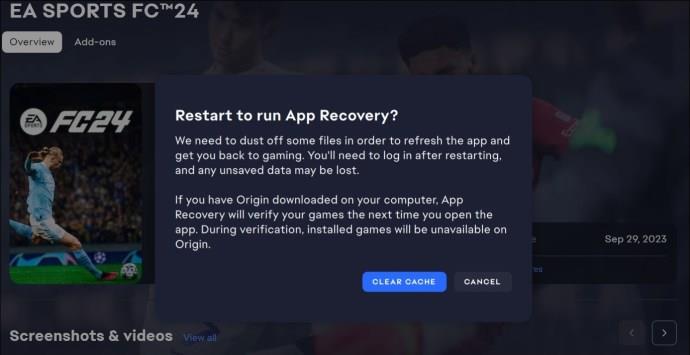
Palaukite, kol EA programa bus paleista iš naujo, pabandykite dar kartą atidaryti žaidimą ir patikrinkite, ar klaida vis tiek išlieka.
7. Naudokite EA App Updater
Ar išjungėte automatinius EA programos naujinimus savo kompiuteryje? Jei taip, gali būti, kad naudojate pasenusią programos versiją, kuri gali sukelti klaidas, pvz., „Naujasis sinchronizavimas buvo nutrauktas“ sistemoje „Windows“. Galite atnaujinti EA programą rankiniu būdu, kad sužinotumėte, ar tai išsprendžia problemą.
-
-
-
- Užduočių juostoje spustelėkite paieškos piktogramą ir paieškos laukelyje įveskite EA .
- Pasirinkite parinktį Atidaryti failo vietą .
- Atsidariusiame „File Explorer“ lange dukart spustelėkite „EA App Updater“ failą, kad patikrintumėte ir įdiegtumėte laukiančius naujinimus.
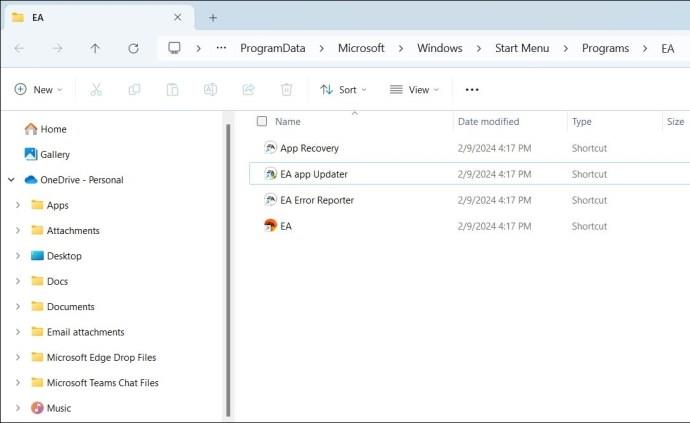
-
-
8. Susisiekite su EA palaikymo komanda
Jei esate čia, galite manyti, kad aukščiau pateikti patarimai nepadėjo. Tokiu atveju paskutinė jūsų galimybė yra susisiekti su EA palaikymo komanda . Jie turėtų galėti ištirti ir pateikti konkrečius jūsų žaidimo trikčių šalinimo veiksmus.
Daugiau jokių trukdžių
Klaidos, pvz., „Naujasis jūsų sinchronizavimas buvo nutrauktas“, gali atsirasti bet kuriame EA žaidime, pvz., FIFA, Battlefield, STAR WARS Jedi ir kt. Tačiau dėl to neturėtų prarasti neįkainojamos žaidimo pažangos. Aukščiau pateiktų patarimų peržiūra turėtų padėti išspręsti visas sinchronizavimo problemas su EA programa ir greitai grįžti prie žaidimų.
DUK
-
Kas atsitiks, kai išvalysite EA programos talpyklą?
Išvalius talpyklą pašalinami visi laikinieji programos failai. Tai apima jūsų prisijungimo informaciją, aktyvius žaidimų atsisiuntimus ir kitus failus, naudojamus programai paspartinti.
Ar galiu automatiškai sukonfigūruoti EA programos naujinimą?
Taip. Atidarykite meniu „Nustatymai“ EA programoje, eikite į skirtuką „Programa“ ir įjunkite jungiklį šalia Automatiniai naujinimai.